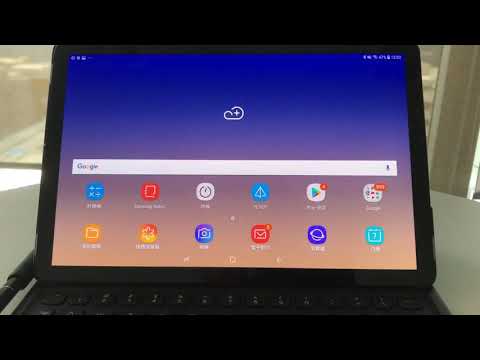
Turinys
Naudodama „Galaxy Tab S4“, „Samsung“ tyčia vengė atrakinti pirštų atspaudus ir vietoj to pakeitė „Iris“ atrakinimą ir veido atpažinimą. Šioje trumpoje pamokoje mes parodysime, kaip paruošti įrenginį atpažinti jūsų rainelę, kad ją atrakintumėte. Norėdami tinkamai nustatyti rainelės atpažinimą, įsitikinkite, kad esate gerai apšviestoje patalpoje ar aplinkoje, kurioje gausu šviesos. Jei nešiojate akinius ar kontaktinius lęšius, juos nuimkite. Kad ši funkcija veiktų optimaliai, venkite naudoti ekrano apsaugas ar grūdintą stiklą.
Rainelės atpažinimo (rainelės skaitytuvo) nustatymo „Galaxy Tab S4“ veiksmai
- Pradiniame ekrane perbraukite aukštyn arba žemyn nuo ekrano centro, kad pasiektumėte programų ekraną. Šios instrukcijos taikomos tik numatytam pagrindinio ekrano išdėstymui.
- Atidarykite programą „Nustatymai“.
- Palieskite „Biometrija ir sauga“.
- Biometrikos skyriuje palieskite rainelės skaitytuvą.
- Jei pateikiamas, įveskite esamą PIN kodą, slaptažodį ar šabloną.
- Peržiūrėkite atsisakymą, tada palieskite TOLESNIS.
- Palieskite Gerai.
- Jei pateikiama, palieskite Tęsti.
- Jei pateikiama, pasirinkite užrakto ekrano parinktį (pvz., Raštas, PIN kodas, Slaptažodis), tada atlikite veiksmus, kad užbaigtumėte procesą.
- Peržiūrėkite informaciją, tada palieskite Tęsti.
- Laikydami telefoną už 10–14 colių, atmerkite akis ir žiūrėkite į ekraną. Nukreipkite akis į ekrane rodomus apskritimus, kol jūsų vilkdalgiai bus užregistruoti.
- Peržiūrėkite informaciją, tada palieskite dešinę rodyklės piktogramą> (apačioje dešinėje), jei norite tęsti. Pakartokite šį veiksmą, kol bus perskaityti visi pranešimai.
- Jei norite, įjunkite jungiklį Pranešimai (viršutiniame dešiniajame kampe).
- Palieskite ATLIKTA.
- Įjungę sukonfigūruokite bet kurį iš šių veiksmų:
- Slėpti turinį (palieskite, kad įjungtumėte arba išjungtumėte.)
- Tik pranešimų piktogramos (palieskite, kad įjungtumėte arba išjungtumėte.)
- Skaidrumas (pastumkite mėlyną juostą į kairę arba į dešinę, kad pakoreguotumėte lygį žiūrėdami peržiūrą viršuje.)
- Automatiškai pakeisti teksto spalvą (palieskite, kad įjungtumėte ar išjungtumėte.) Tai pakeičia pranešimo teksto spalvą pagal fono spalvą.
- Įjungę sukonfigūruokite bet kurį iš šių veiksmų:
- Jei pateikiama, palieskite ĮJUNGTI.
- Viskas!
Nustatyti savo prietaisą rainelės atpažinimui yra taip pat lengva, kaip laikytis instrukcijų. Būkite atsargūs, tačiau nepersistenkite, kad išvengtumėte nereikalingų rūpesčių. Ši funkcija gali būti ne visą laiką prieinama, atsižvelgiant į tai, kaip nustatoma jūsų programinė aparatinė įranga. Jūsų įmonės pateiktuose įrenginiuose rainelės atpažinimas gali būti nepasiekiamas. Jei ją nustatant atsiranda klaida, susisiekite su savo IT skyriumi, kad sužinotumėte, ar tai blokuojama.


